Illustrator, PhotoshopなどAdobe CCのアプリケーションは常にアップデートが行われていて、サブスクリプション契約をしているとアプリが自動でアップデートされる場合があります。
最新バージョンがすぐに使えるようになるのは、一見すると最新機能が使えてとても良いように思えますが注意が必要です。印刷データなどを開く時、作成時と違うバージョンで開くと不具合が起きる場合があります。
以前AdobeXDの古いバージョンで作成したファイルが、新しいバージョンのXDでは開けなくなって困ったことがありました。
これはAdobe XDがが自動で最新バージョンに更新されてしまったのが原因でした。さらには古いバージョンが自動で削除されてしまうのです。それも自動で。
ここではAdobe CCアプリの自動アップデートを停止して、古いバージョンもそのまま残す方法をまとめます。
Adobe CC コンプリートプランと単体プラン、どちらを選ぶべき?
Adobe Creative Cloud プランの比較
自動更新の停止方法
Adobe CCアプリのインストール管理はCreative Cloudアプリで行います。
アプリの自動更新を停止するには以下の操作を行います。
- Adobe Creative Cloud アプリを起動。
- 右上のアカウントアイコンをクリックし、「環境設定」を選択。
- 左サイドバーから「アプリ」を選択。
- 自動更新を無効にするか、アプリケーションごとに自動更新をオフにする。
Adobe Creative Cloud アプリを起動、環境設定をクリック。
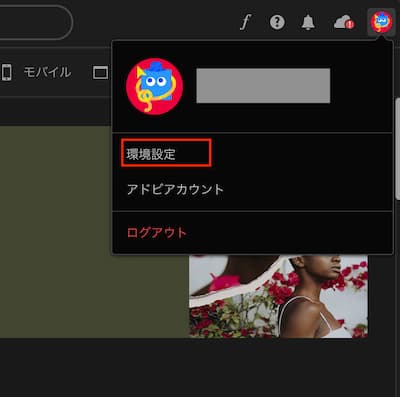
自動更新のトグルをオフにします
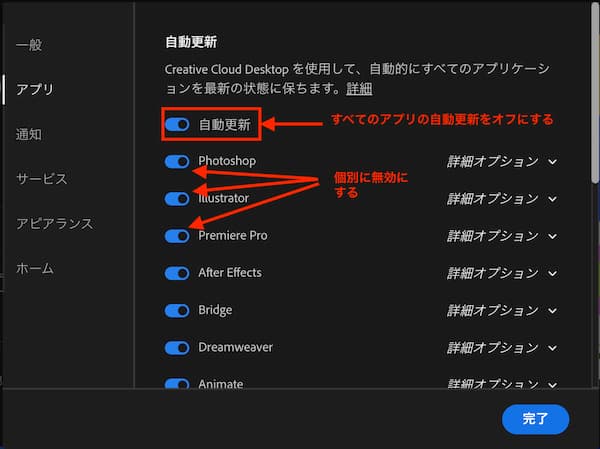
これでAdobe CC アプリケーションの自動更新が停止されます。
自動更新を無効にすることの注意点
アプリケーションのアップデートには、機能の追加、バグ修正、脆弱性対応などが含まれます。自動更新を無効にすることで勝手にアップデートされることはなくなりますが、セキュリティリスクが増加する可能性があるため注意が必要です。
これらの設定を変更することで、手動でアプリケーションを更新する必要があります。
セキュリティ修正や新機能を受け取るためには、定期的にアプリケーションのアップデートを確認するようにしましょう。
古いバージョンが削除されないようにする方法
自動更新自体を無効にしている場合は表示されません。
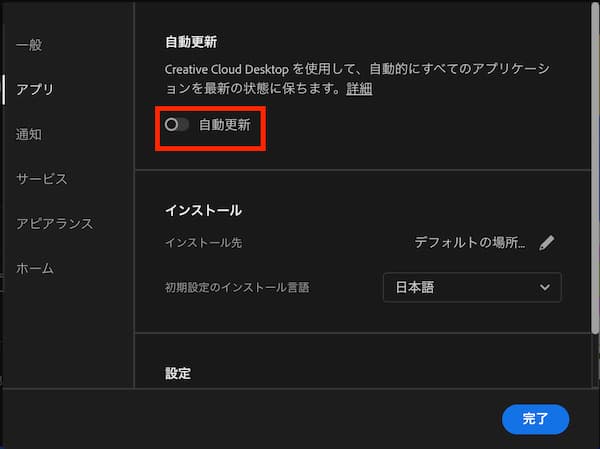
自動更新は有効にしておくけれど、古いバージョンは残しておくようにするには以下のようにします。
- Adobe Creative Cloud アプリの「環境設定」
- 自動更新は「有効」
- 「アプリ」内、各アプリケーションの右にある「詳細オプション」
- 「以前のバージョンを削除」のチェックを外す。
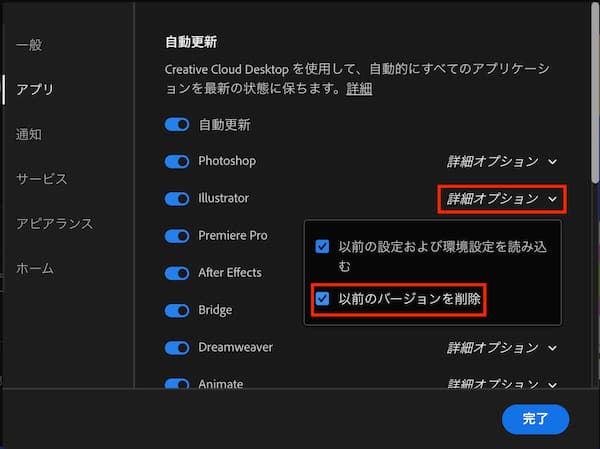
これにより、新しいバージョンのインストール時に古いバージョンが自動的に削除されることはありません。
自動更新を有効にしつつ、以前のバージョンも残す場合、ハードディスクの容量を圧迫する可能性があるので注意しましょう。Adobeのアプリは1つで数GBになるので・・・
古いバージョンを削除されてしまった後に元に戻すには?
AdobeCCのサポートポリシーは、アプリケーションの「最新バージョン」と「その1つ前のバージョン」がサポートさています。(Adobe CC 個人版、Adobe CC グループ版の場合)
前のバージョンをインストールするにはAdobeCCアプリからインストールできます。
インストール済みアプリを開き、右にある3点リーダーをクリックすると「他のバージョン」があります。
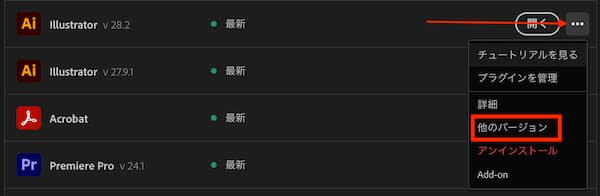
インストール可能なバージョンが表示されるので、「インストール」をクリックします。
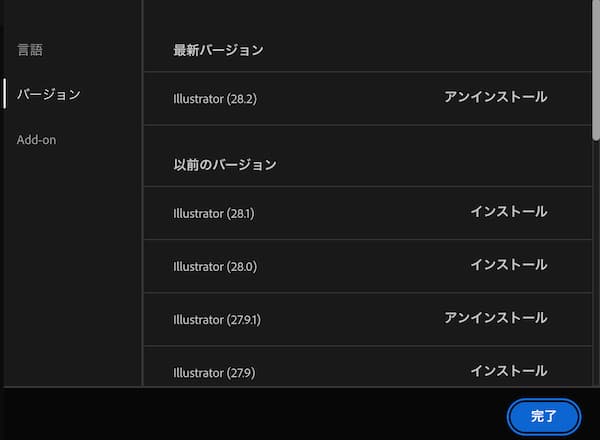
1つ前より前のバージョンは?
インストール可能なバージョンは、1つ前より前のバージョンがある場合もあるので、PC環境にもよるようです。
Photoshop 2021(v22)から2024(v25)までインストールしているPCでは、v22, v23, v24, v25の各バージョンのインストール・アンインストールができる状態になっています。
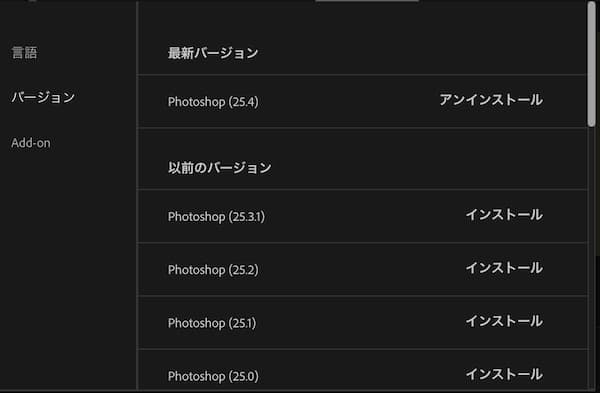
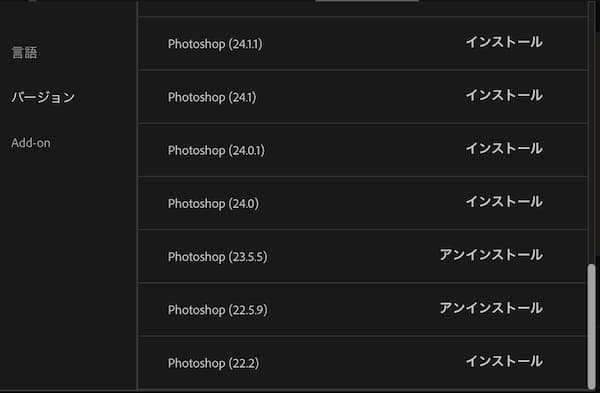
逆に最新バージョンに互換性がないPCだと、「互換性がありません」と表示されてインストールできません。
バックアップは重要です
以上のように、AdobeCCアプリの自動更新設定によって、古いバージョンも自動削除されてしまったという事態になった場合、バックアップを取っていれば元に戻すことができます。
Macには標準のバックアップ機能「Time Machine」があります。世代管理ができるので、まさかのことが起きても対処できます。私もバックアップをとっていたおかげで助かったことが何度もあります。
最近では1TBの外付けHDDやSSDでもかなりお手頃価格になっています。自動バックアップはとるようにしておきましょう。
バッファロー SSD 外付け 2.0TB SSD-SCT2.0U3BA/N

